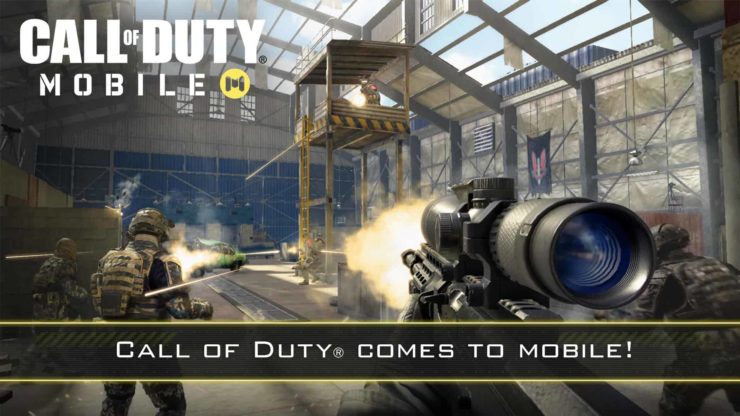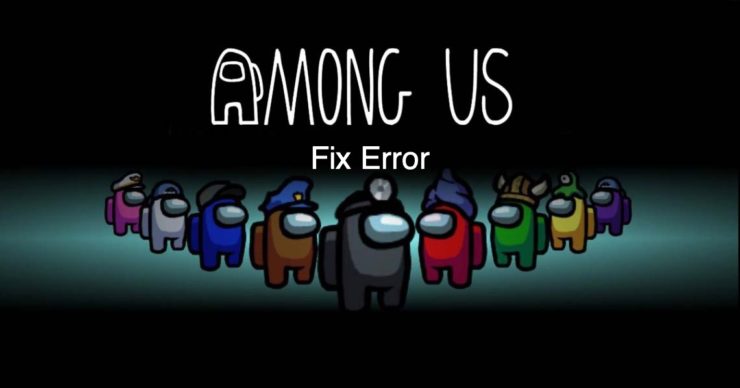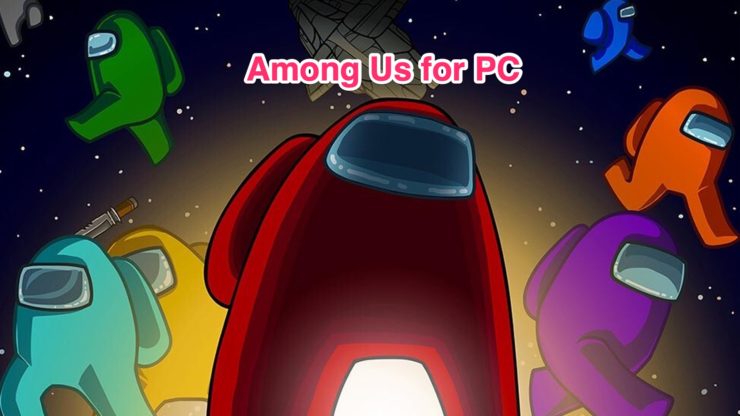Labot visus Gameloop kļūdu kodus Uzstādīšana | Aizkavēšanās jautājumi
Saturs:

PUBG ir vispopulārākais multiplayer onlineBattle Royale spēle. PUBG nozīmē PlayerUnknown’s Battlegrounds, kas nozīmē, ka nezināmi spēlētāji cīnās kara kara režīmā. Spēlētāji var vai nu cīnīties kā solo biedrs, vai arī nelielā grupā ar uzvarētāju, kurš ir pēdējais dzīvais cilvēks. Spēles panākumi izraisīja daudzu citu līdzīgu Battle Royale spēļu attīstību, no kurām viena tautā bija Fortnite BR. Spēli var bez maksas lejupielādēt no Google Play veikala Android ierīcēm.
Spēļu draugs Gameloop ar Tencent priekš Windows kuršir arī PUBG izstrādātāji, kas izveidoja emulatoru, kas īpaši paredzēts spēles vajadzībām. Spēļu draugs spēj apstrādāt mobilo PUBG un ir labi optimizēts darbam pat ar zemas klases Windows datoru. Lai gan ir PUBG datora versija, tā ir apmaksāta, tāpēc emulators ir ļoti laba iespēja spēlēt spēli bez maksas.
Šodien šajā amatā es runāšu par visiem iespējamiem risinājumiem, kā novērst kļūdas, avārijas, aizkavēšanos un ielādes problēmas Tencent Gaming Buddy for Windows 7/8/10.
↑ Saturs īsumā
- Novērst aizkavēšanās problēmas
- Iekraušana iestrēdzis 98%
- Novērst balss, mikrofona un audio problēmas
- Labot visus kļūdu kodus
- Neizdevās palaist motoru un emulatoru
- Atjauniniet grafikas draiverus
- Vadības taustiņš nedarbojas
- Samaziniet Ping PUBG Mobile
↑ Gameloop kļūdu un problēmu novēršana
Šeit ir labākie labojumi Gameloop TGB kļūdām, ielādes un instalēšanas problēmām, avārijām un daudz ko citu.
↑ 1. Labojiet lag vai FPS krituma problēmas PUBG
Gameloopus izmanto datorā pieejamos resursuspalaist. Tā kā dažādām sistēmām ir atšķirīgas aparatūras un programmatūras specifikācijas, noteiktais iestatījums var nebūt noderīgs, lai TGB vienmērīgi un bez traucējumiem darbotos datorā. Šeit ir labākie iestatījumi spēles bez aizkavēšanās. Es dodu vislabākos optimizācijas iestatījumus operētājsistēmai Windows 10, taču jūs atbilstoši savai sistēmai veicat izmaiņas, pamatojoties uz specifikācijām.
Šeit ir labākie iestatījumi, lai novērstu Tencent spēļu drauga aizkavēšanos vai iesaldēšanu.
1. Ar peles labo pogu noklikšķiniet uz ikonas TBG un noklikšķiniet uz Atveriet faila atrašanās vietu.
2. Tagad meklējiet failu ar nosaukumuLietotņu tirgus ”, ar peles labo pogu noklikšķiniet un atveriet Rekvizīti.
3. Šeit noklikšķiniet uz saderība cilni.

4. Tagad sadaļā Saderības režīms atlasiet jebkuru citu zemāku Windows versiju un ar peles labo atzīmi atzīmējiet ‘Palaist šo programmu šajā režīmā’.
Ja rodas kādas problēmas, noklikšķiniet uz Palaist Saderības problēmu novēršanas rīks un atlasiet ieteicamos iestatījumus.
5. Pārliecinieties, ka atlasījāt Palaist ‘Programma kā administrators‘Un nospiediet Lietot.
6. Ja jūsu sistēma darbojas operētājsistēmā Windows 7, lejupielādējiet un instalējiet DirectX no Google meklēšanas. Win 8/10 ir tos iepriekš instalējuši.
7. Aizveriet visas cilnes un atveriet TBG, atveriet iestatījumus TBG.
8. Šeit noklikšķiniet uz Dzinējs, atlasiet OpenGL, ja jums ir labs GPU, un OpenGL +, ja ir spēcīgs grafikas procesors. Labam procesoram atlasiet DirectX un ļoti spēcīgu CPU, ja DirectX +.
9. Pareizi, atzīmējiet visas pieejamās izvēles rūtiņas, taču jums ir īpaša GPU karte, piemēram, Nvidia un AMD, kuru varat izvēlēties Priotorise veltīts GPU. Ja nē, tad noņemiet atzīmi no šīs izvēles rūtiņas.
10. Turiet Anti-aliasing Close, iestatiet atmiņu mazāk nekā ierīces RAM un saglabājiet zemu vai augstu izšķirtspēju, pamatojoties uz sistēmas aparatūras specifikācijām.

11. Tagad noklikšķiniet uz cilnes Spēle, iestatiet izšķirtspēju HD vai SD un displeja kvalitāti tik vienmērīgi. Nospiediet pogu Saglabāt un izbaudiet spēles jucekli un bez kavēšanās datora sistēmā.
↑ 2. Iekraušana iestrēdzis pie 98% kļūdas
Šī ir otra visizplatītākā problēma, ar kuru saskaras lietotāji, mēģinot ielādēt lietotni un lietotņu krājumus. Esmu izdomājis dažus labākos iespējamos risinājumus tam pašam.
↑ Pielāgojiet Windows Defender iestatījumus
Vispirms atinstalējiet Gaming Buddy, dodoties uz Programmas, kas atrodas vadības panelī. Tagad meklējiet Windows Defender. Šeit noklikšķiniet uz Windows Defender drošības centrs un noklikšķiniet uz Vīrusu un draudu aizsardzība. Tagad atvērts Konfigurācijas aizsardzībai pret vīrusiem un draudiem un Deaktivizēt visas pieejamās iespējas.
Kad tas ir izdarīts, dodieties uz lejupielādēto (ja tas ir izdzēstslejupielādēt vēlreiz) Tencent spēļu drauga fails un noklikšķiniet uz .exe faila. Pirms nospiežat instalēšanas pogu, noklikšķiniet uz opcijas Pārlūkot un izdzēsiet emulatora mapi, ja tāda ir, izveidojiet jaunu mapi Emulator un noklikšķiniet uz Labi. Instalējiet lietotni, un problēma ir atrisināta. Gatavs!
↑ Atinstalējiet Antivirus App
Antivīrusu lietotne var radīt problēmas arkodu ielāde, kas nepieciešami, lai palaistu Gaming Buddy. Tātad, labāk ir atinstalēt lietotni. Varat arī mēģināt atslābināt pretvīrusu skenēšanas iespējas, mainot AV lietotnes iestatījumus, lai aizsargātu sistēmas perifēros datus.
↑ Mainīt App Engine
DirectX un OpenGL darbojas atšķirīgiapstākļos vienam ir nepieciešams labs centrālais procesors, bet citam - labs grafikas procesors. Tātad, es iesaku jums nomainīt motoru un mēģināt atsākt emulatora darbību, vairumā gadījumu problēma tiek atrisināta, ja tas ir saistīts ar motora nesaderību.
↑ Dzēst laika mapi
Jūs varat atrast mapes Temp atrašanās vietuTGB diagnozes iespēja. Diagnozes lodziņa apakšdaļā jūs redzēsiet ceļu. Atveriet mapi Temp un izdzēsiet pagaidu failu. Atkārtoti palaidiet TGB, lai pārbaudītu, vai problēma ir atrisināta.
↑ 3. Labot balss tērzēšanu | Mikrofons nedarbojas Audio problēmas
Šī nav kļūda, ar kuru PUBG Visumā saskaras tikai daži, bet vairāk nekā 10% spēlētāju. Esmu atradis vienkāršu labojumu tam pašam.
Sistēmā Windows dodieties uz Skaņas iestatījumi. Meklēt Lietotnes skaļums un ierīces preferences sadaļā Citas skaņas opcijas.Pārliecinieties, vai jūsu TG draugs ir atvērts fonā. Tādā gadījumā jūs redzēsiet TBG zem palaistajām lietotnēm. Šeit jūs redzēsiet ievades un izvades opcijas kā noklusējumu. Vienkārši nomainiet abas uz USB ierīci.


Ja nevarat iegūt izvadi caur skaļruņiem, pārliecinieties, vai ir instalēti draiveri. Kad esat ieslēdzis PUBG mobile, samaziniet to un dodieties uz iestatījumu >> skaņas iestatījumi >> palieliniet multivides skaļumu.
↑ 4. TGB kļūdas koda labošana
↑ Kļūdas kods 2,3, 5
1. Atinstalējiet emulatoru
2. Dodieties uz C: / drive un izdzēsiet f0lder, kas programmas failos tiek saglabāts kā Tencent. Ja tas parāda, ka daži faili tiek izmantoti, vienkārši pievienojiet mapi arhīvam un pēc tam izdzēsiet to
3. Atkārtoti uzstādiet emulatoru

↑ Kļūdas kods 31 | Lejupielāde neizdevās. Lūdzu, mēģiniet vēlreiz
- Atveriet izvēlni Sākt
- Ierakstiet cmd un palaidiet komandu uzvedni kā administrators.
- Ielīmējiet šo kodu
netsh winsock reset
- Rezultāts ievadiet un restartējiet datoru.
2. metode
1. Noņemiet visus Temp failus: loga taustiņš + R un ierakstiet TEMP un nospiediet ENTER un izdzēsiet visus temp failus, kā arī ierakstiet% TEMP% un izdzēsiet visus failus.
2. Dodieties uz Vadības panelis → Lietotāja konts → Mainīt konta nosaukumu → Mainīt vārdu
3. Atveriet sadaļu Konta veida maiņa → Ja esat administrators, nomainiet to uz standarta vai standarta uz Administrators
4. Atkārtoti piesakieties un atkārtoti instalējiet TGB.
↑ 100% CPU izmantošana
Ja jūsu procesors joprojām tiek izmantots 100% apmērā, lūdzu, rīkojieties šādi:
- Iziet no TGB
- Palaidiet TGB
- Atkal izejiet no TGB
- Palaidiet to un izdariet.
↑ 5. Neizdevās palaist emulatoru, neizdevās palaist motoru (Kļūdu labojums)
↑ Lejupielādējiet procesu hakeru
- Lejupielādēt un instalējiet procesu hakeru.
- Pēc instalēšanas palaidiet procesu Hacker kā administratoru
- Meklēt aow in meklēšanas lodziņu

- Jūs redzēsiet failu ar nosaukumu aow _ ***. exe. Vienkārši pārtrauciet procesu.
- Kad aow fails ir izbeigts, mēģiniet palaist PUBG TGB. Jautājums tiks novērsts.
↑ Manuāla labošana
- Atveriet TBG un dodieties uz iestatījumiem Basic un neklikšķiniet uz “Run at startup” un restartējiet datoru.
- Tagad jums jāmaina emulatora faila nosaukums. Atveriet “c: / program files” vai vietu, kur fails tika instalēts.
- Jūs redzēsiet failu ar nosaukumu TxGameAssistant.
- Vienkārši mainiet faila nosaukumu. Piemēram, [e-pasts aizsargāts] un atkal palaidiet emulatoru.
- Var rasties dažas kļūdas, piemēram, Nevar iedarbināt AOW motoru, Ielīmējies lejupielādē ar 1% un vairāk.
- Tagad aizveriet emulatoru un vēlreiz restartējiet datoru.
- Visbeidzot, mainiet faila nosaukumu uz sākotnējo nosaukumu un izdarīts, jums nebūs jāsaskaras ar problēmām. Priekā
Triki